Task Manager (Trình quản lý Tác vụ) là một công cụ mạnh mẽ và không thể thiếu để chẩn đoán cũng như khắc phục sự cố trên hệ điều hành Windows. Khi mở Task Manager bằng phím tắt Ctrl + Shift + Esc hoặc từ menu Quick Link, bạn sẽ ngay lập tức được đưa đến tab Processes, nơi hiển thị tất cả các tiến trình đang chạy. Mặc định, công cụ này liệt kê tên của mỗi tiến trình cùng với bốn cột hiệu suất chính: CPU, Memory (Bộ nhớ), Disk (Ổ đĩa) và Network (Mạng), cập nhật theo thời gian thực. Tuy nhiên, ít người biết rằng Trình quản lý Tác vụ còn cung cấp nhiều cột thông tin chi tiết khác, có thể tùy chỉnh để hỗ trợ việc chẩn đoán vấn đề phức tạp trên PC hiệu quả hơn rất nhiều.
Để khám phá các thông tin chuyên sâu này, bạn chỉ cần nhấp chuột phải vào bất kỳ cột hiện có nào để mở menu tùy chọn, cho phép thêm các cột mới. Có rất nhiều lựa chọn, nhưng sau đây là sáu cột nâng cao mà bạn chắc chắn nên cân nhắc sử dụng nếu đang muốn khắc phục sự cố hoặc tối ưu hóa hiệu suất trên chiếc máy tính Windows của mình, giúp bạn nắm bắt tình trạng hệ thống một cách toàn diện hơn.
1. Handles: Phát hiện các ứng dụng quản lý tài nguyên kém
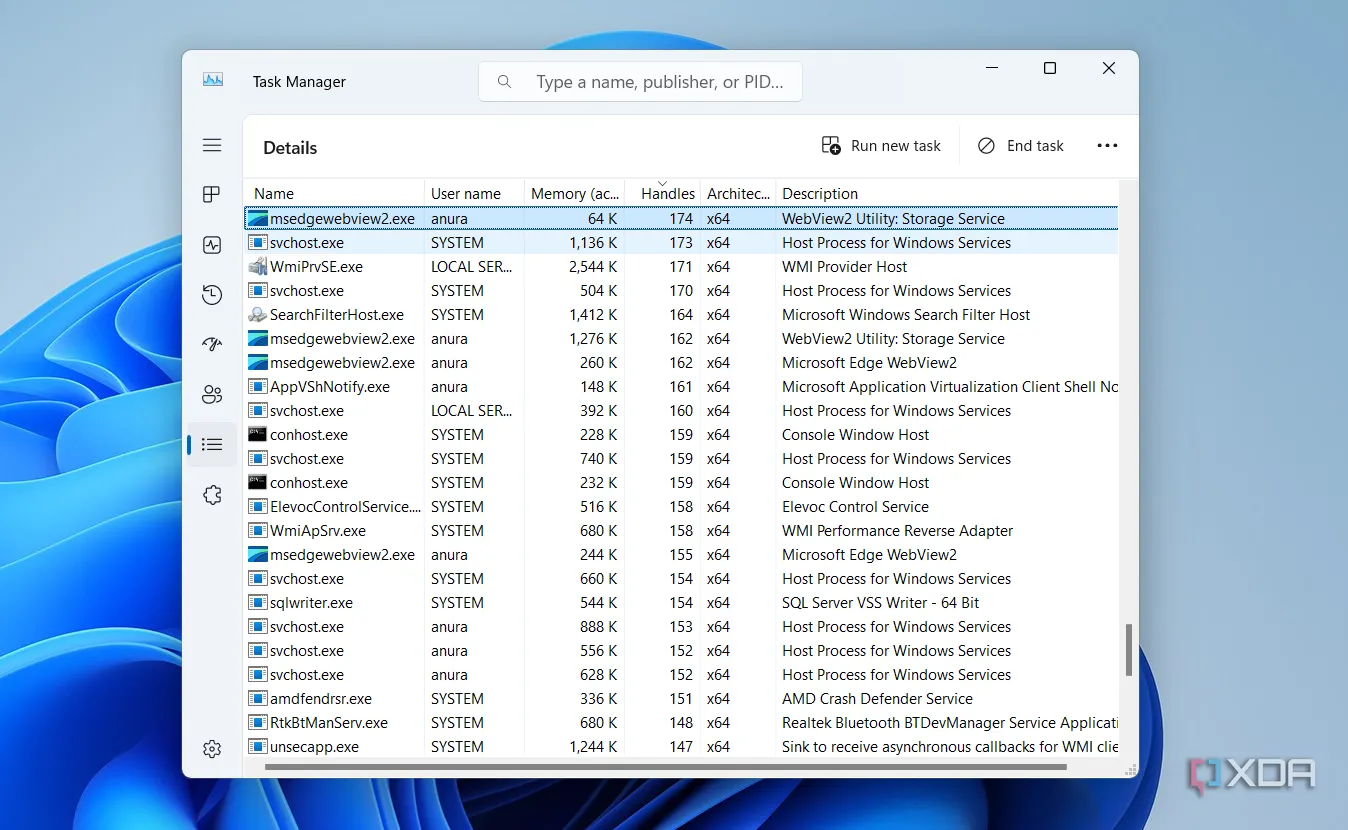 Cột Handles trong Task Manager hiển thị số lượng đối tượng tài nguyên mà một tiến trình đang sử dụng.
Cột Handles trong Task Manager hiển thị số lượng đối tượng tài nguyên mà một tiến trình đang sử dụng.
Cột Handles hiển thị số lượng “handles” mà một tiến trình đang sử dụng. Một handle là một tham chiếu đến một tài nguyên hệ thống, chẳng hạn như một tập tin, kết nối mạng, hoặc khối bộ nhớ. Nếu một tiến trình sử dụng số lượng handles cao bất thường, đó có thể là dấu hiệu của rò rỉ bộ nhớ tiềm ẩn hoặc hoạt động kém hiệu quả. Việc sử dụng handles quá nhiều có thể dẫn đến mất ổn định hệ thống và giảm hiệu suất đáng kể. Giám sát cột Handles giúp bạn nhanh chóng xác định các tiến trình gặp vấn đề này, từ đó có thể đóng hoặc khắc phục chúng trước khi chúng ảnh hưởng tiêu cực đến hệ thống của bạn.
2. PID (Process Identifier): Hữu ích khi điều tra hoạt động tiến trình
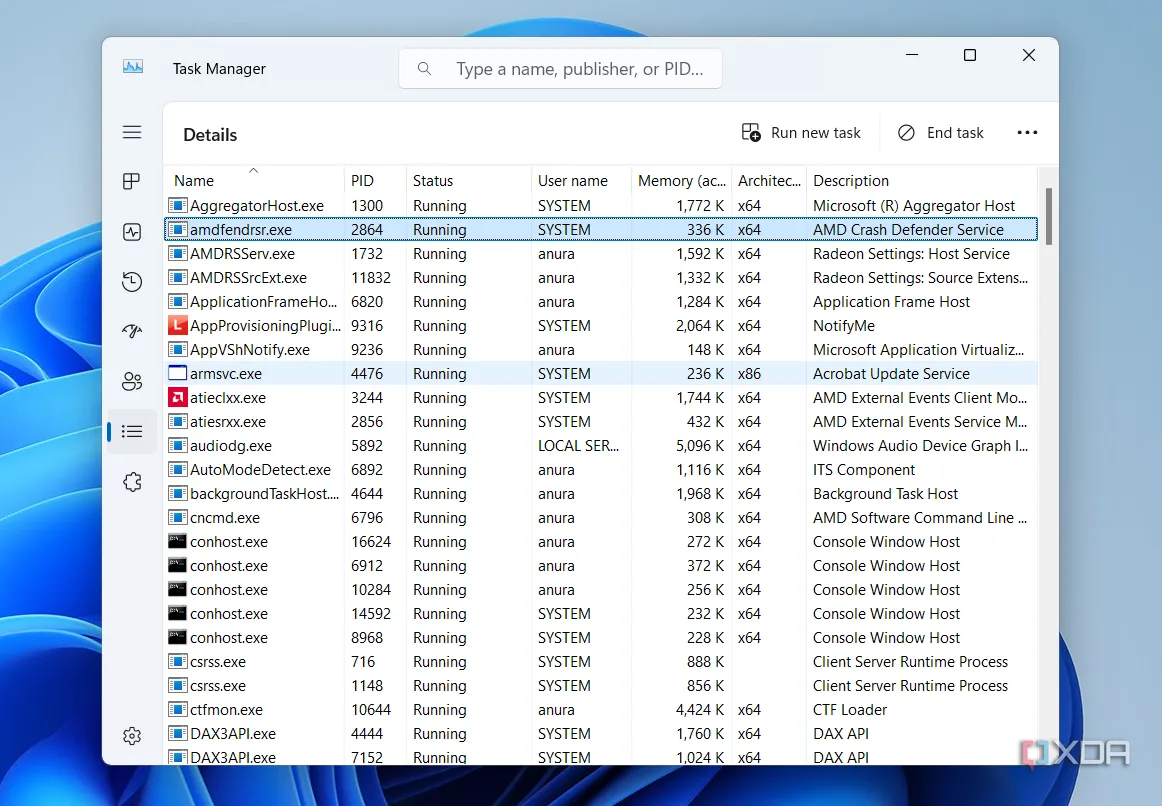 Cột PID (Process Identifier) trong Task Manager cung cấp mã định danh duy nhất cho từng tiến trình.
Cột PID (Process Identifier) trong Task Manager cung cấp mã định danh duy nhất cho từng tiến trình.
Cột PID (Process Identifier) hiển thị mã ID duy nhất được gán cho mỗi tiến trình đang chạy. Thông tin này cực kỳ hữu ích khi bạn cần tìm kiếm một tiến trình cụ thể, đặc biệt là khi có nhiều phiên bản của cùng một ứng dụng đang hoạt động. Nếu một tiến trình đang hoạt động sai hoặc gây ra sự cố, bạn có thể sử dụng PID để chấm dứt nó thông qua Trình quản lý Tác vụ hoặc các công cụ dòng lệnh như taskkill. PID cũng rất quan trọng trong việc xác định các tiến trình có thể đang chạy ẩn hoặc trong nền mà không có tên rõ ràng, giúp bạn kiểm soát hoàn toàn các hoạt động của hệ thống.
3. CPU Time: Theo dõi ứng dụng nào đang chiếm dụng tài nguyên CPU
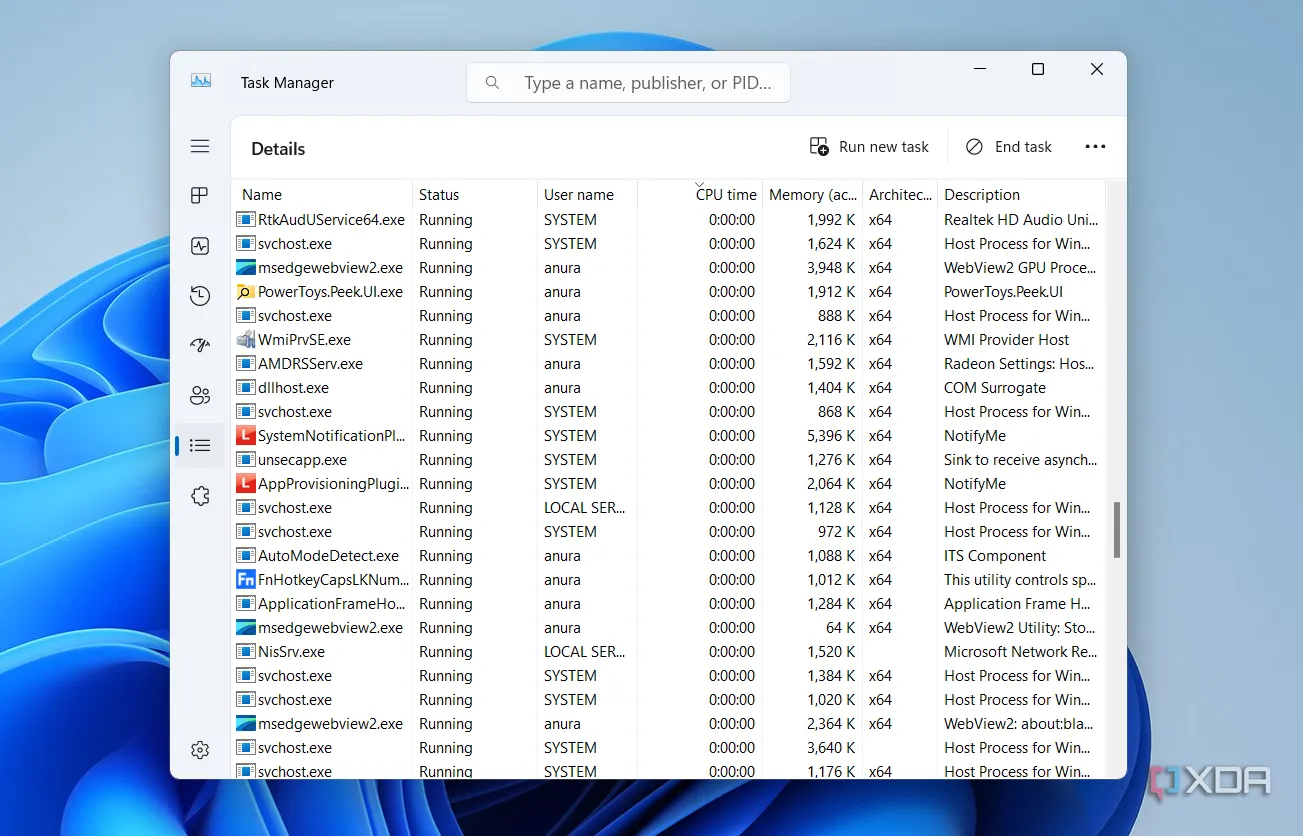 Cột CPU Time trong Task Manager cho biết tổng thời gian xử lý mà một tiến trình đã tiêu thụ.
Cột CPU Time trong Task Manager cho biết tổng thời gian xử lý mà một tiến trình đã tiêu thụ.
CPU Time, như tên gọi, liệt kê tổng thời gian bộ xử lý (tính bằng giây) mà một tiến trình đã sử dụng kể từ khi nó bắt đầu. Thời gian này được tính bằng cách nhân thời gian hoạt động của tiến trình với mức độ sử dụng CPU của tiến trình đó. Ví dụ, nếu một tiến trình đã chạy trong 5 giờ và thời gian CPU cũng là 5 giờ, điều đó có nghĩa là tiến trình đó đã sử dụng 100% tài nguyên CPU trong suốt thời gian hoạt động. Việc này là tốt hay xấu phụ thuộc vào mục tiêu của bạn: giữ mức tiêu thụ tài nguyên thấp hay tận dụng tối đa sức mạnh của hệ thống.
Giám sát CPU Time có thể giúp phát hiện các tiến trình “lừa đảo”. Nhiều ứng dụng, bao gồm cả trò chơi, thường không yêu cầu sử dụng CPU nặng trong thời gian dài. Tuy nhiên, một số tiến trình nền hoặc ứng dụng có thể tiêu tốn CPU Time ngay cả khi chúng không làm gì rõ ràng. Bằng cách theo dõi CPU Time, bạn có thể phát hiện các tiến trình chạy trong nền một cách không cần thiết, có thể chiếm dụng tài nguyên lẽ ra có thể được phân bổ tốt hơn cho các tác vụ khác.
4. Base Priority: Công cụ khác để phát hiện tiến trình “ngốn” tài nguyên
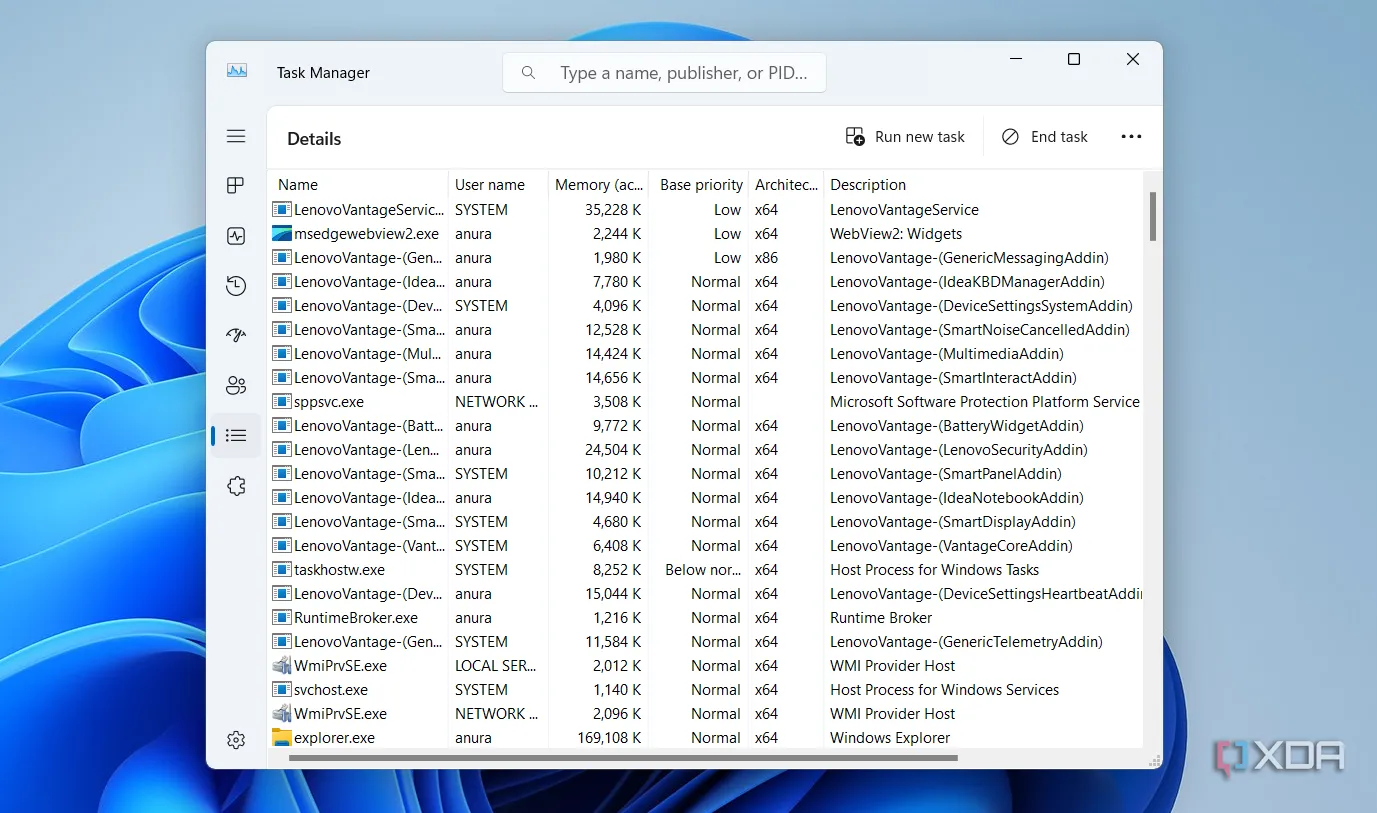 Cột Base Priority trong Task Manager thể hiện mức độ ưu tiên tài nguyên của từng tiến trình.
Cột Base Priority trong Task Manager thể hiện mức độ ưu tiên tài nguyên của từng tiến trình.
Cột Base Priority là một công cụ hữu ích khác để phát hiện các tiến trình chiếm dụng tài nguyên. Cột này hiển thị mức độ ưu tiên được gán cho một tiến trình. Mức ưu tiên cao hơn có nghĩa là tiến trình đó sẽ nhận được nhiều tài nguyên CPU hơn so với các tiến trình có mức ưu tiên thấp hơn. Mặc dù Windows tự động điều chỉnh mức ưu tiên của các tác vụ nền, bạn vẫn có thể thay đổi thủ công nếu cần.
Theo mặc định, hầu hết các tiến trình đều chạy ở mức ưu tiên Normal (Bình thường). Vấn đề có thể phát sinh khi một tiến trình có mức ưu tiên cao hơn hoặc thấp hơn bình thường, vì điều này ảnh hưởng đến lượng tài nguyên CPU mà nó nhận được so với các tiến trình khác. Giám sát Base Priority giúp xác định những tiến trình này, cho phép bạn điều chỉnh mức ưu tiên của chúng khi cần thiết để tối ưu hiệu suất tổng thể.
5. GPU: Theo dõi mức độ sử dụng card đồ họa
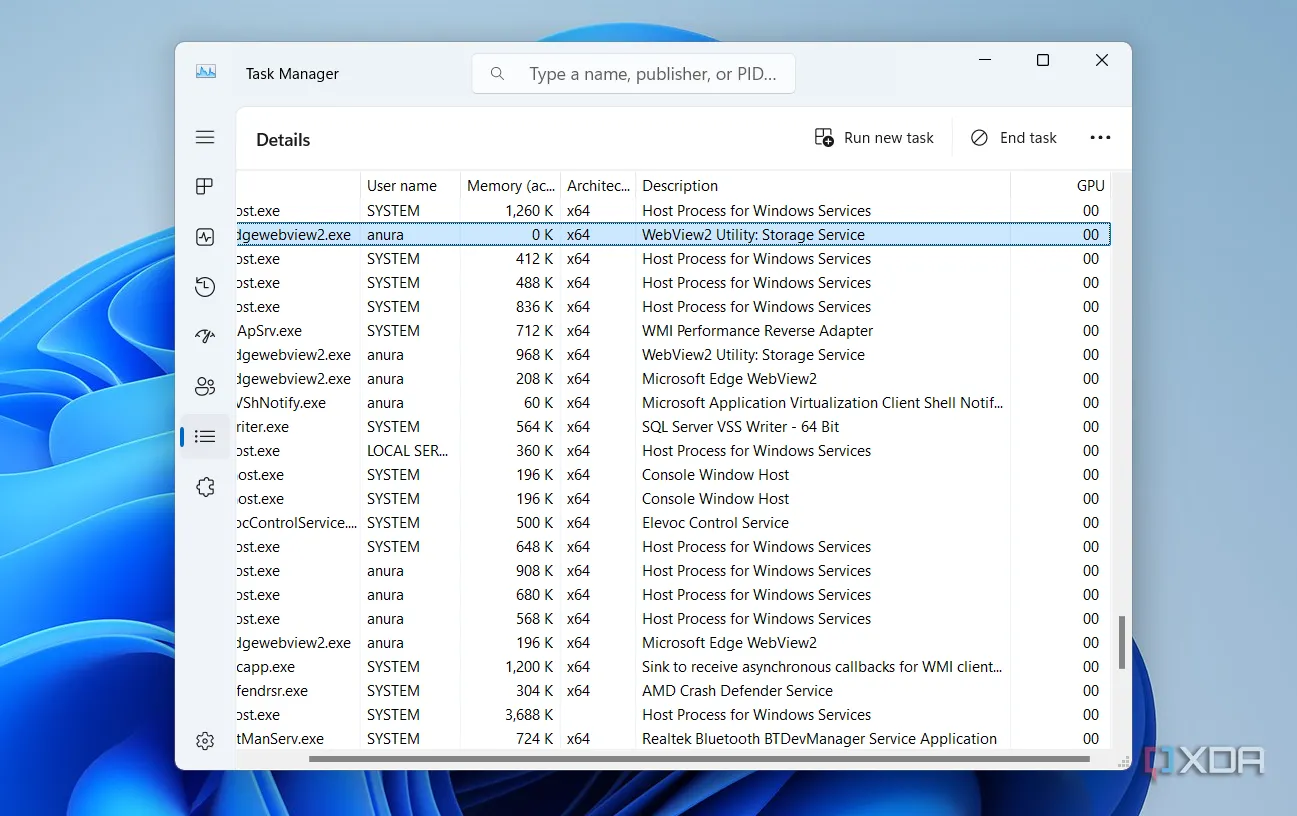 Cột GPU trong Task Manager hiển thị phần trăm sử dụng bộ xử lý đồ họa của từng ứng dụng.
Cột GPU trong Task Manager hiển thị phần trăm sử dụng bộ xử lý đồ họa của từng ứng dụng.
Microsoft đã bổ sung tùy chọn giám sát mức sử dụng GPU vào Task Manager với Windows 10. Cột GPU hiển thị mức độ card đồ họa của bạn đang được mỗi tiến trình sử dụng, rất tiện lợi nếu bạn đang chạy các ứng dụng cần nhiều sức mạnh đồ họa, như trò chơi hoặc phần mềm chỉnh sửa video. Nếu mức sử dụng GPU của bạn cao hơn bình thường, điều đó có thể có nghĩa là một ứng dụng hoặc trò chơi đang tạo ra tải nặng lên phần cứng đồ họa, có thể ảnh hưởng đến hiệu suất hệ thống.
Ở đầu cột GPU, bạn sẽ thấy tổng mức sử dụng GPU cho tất cả các ứng dụng trên hệ thống. Bạn có thể nhấp vào cột này để sắp xếp danh sách và tìm ra ứng dụng nào đang sử dụng nhiều sức mạnh GPU nhất vào thời điểm hiện tại. Con số trong cột GPU đại diện cho mức sử dụng cao nhất trên tất cả các engine GPU. Ví dụ, nếu một ứng dụng đang sử dụng 50% engine 3D của GPU và 2% engine giải mã video, bạn sẽ thấy 50% được liệt kê dưới cột GPU cho ứng dụng đó.
6. Power Throttling: Khi tiết kiệm năng lượng không phải lúc nào cũng tốt
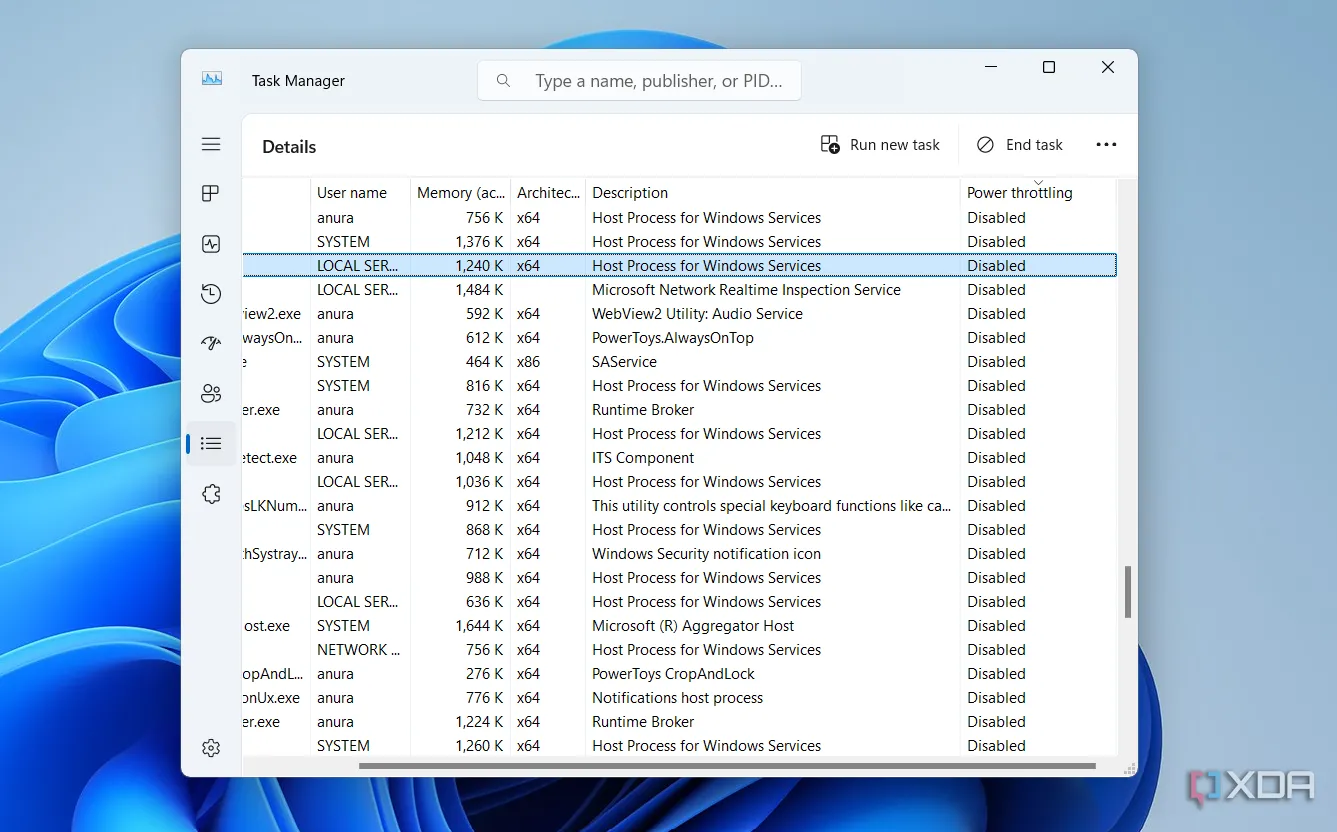 Cột Power Throttling trong Task Manager cho biết liệu một tiến trình có đang bị giới hạn năng lượng để tiết kiệm pin hay không.
Cột Power Throttling trong Task Manager cho biết liệu một tiến trình có đang bị giới hạn năng lượng để tiết kiệm pin hay không.
Power Throttling là một tính năng trong Windows giúp giảm mức tiêu thụ điện năng của các tiến trình nền để tiết kiệm năng lượng, đặc biệt trên máy tính xách tay. Khi Power Throttling được kích hoạt, một số tiến trình có thể chạy chậm hơn để kéo dài thời lượng pin.
Cột Power Throttling hiển thị liệu tính năng này có đang được bật cho một tiến trình cụ thể hay không. Nếu một tiến trình đang bị “bóp hiệu suất” và bạn đang gặp phải tình trạng máy chạy chậm, nguyên nhân có thể là do Windows đang cố gắng tiết kiệm năng lượng. Trong những trường hợp như vậy, việc điều chỉnh cài đặt nguồn hoặc đóng các ứng dụng không cần thiết có thể giúp cải thiện hiệu suất.
Chẩn đoán lỗi Windows dễ dàng hơn
Windows được trang bị nhiều công cụ khắc phục sự cố đa dạng. Trong khi Task Manager thực hiện tốt công việc phát hiện các vấn đề làm chậm PC và phần mềm độc hại, bạn có thể sử dụng PowerShell để khắc phục sự cố mạng hoặc Command Prompt (CMD) để sửa các lỗi phần mềm phổ biến. Để nắm vững hơn các kỹ năng này, hãy truy cập congnghe360.net để đọc thêm các bài viết chuyên sâu của chúng tôi về cách tận dụng tối đa các công cụ chẩn đoán của Windows, hoặc khám phá các công cụ thay thế Task Manager mạnh mẽ hơn. Đừng ngần ngại chia sẻ kinh nghiệm của bạn trong phần bình luận bên dưới!